
4 Solusi: Cara Memperbaiki iPhone Dinonaktifkan Masalah Sambungkan ke iTunes

Lupa kata sandi iPhone bisa jadi merepotkan. Karena ketika Anda berkali-kali memasukkan kata sandi yang salah untuk iPhone atau iPad, sebuah pesan akan muncul di layar: "iPhone dinonaktifkan, sambungkan ke iTunes". Saat ini, Anda tidak akan dapat menggunakan fungsi apa pun di perangkat kecuali layanan darurat, termasuk tidak ada akses ke aplikasi, pesan teks atau email, dll. Apakah Anda bingung mengapa iPhone dinonaktifkan, sambungkan ke iTunes dan cara membukanya ? Jawabannya ada di sini. Lanjutkan membaca artikel ini untuk mempelajari lebih lanjut.
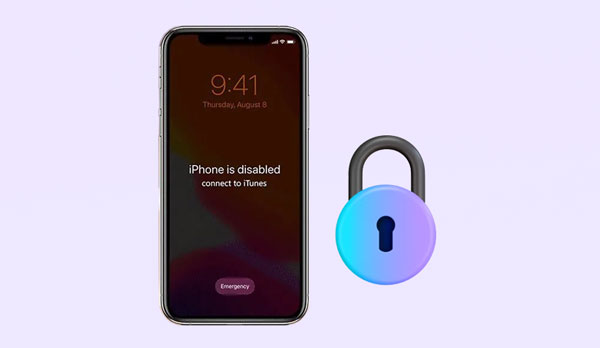
Sebelum mengatasi kesalahan 'iPhone dinonaktifkan, silakan sambungkan ke iTunes', penting untuk memahami kemungkinan penyebab masalah ini. Biasanya, jika Anda memasukkan kode sandi yang salah beberapa kali berturut-turut pada iPhone yang terkunci (biasanya sepuluh kali), perangkat Anda akan terkunci karena alasan keamanan. Kesalahan ini terjadi dalam beberapa situasi:
1. Jika Anda memasukkan kode sandi yang salah
Semakin sering Anda memasukkan kode sandi yang salah, semakin lama perangkat Anda akan terkunci. Misalnya, jika Anda salah memasukkan kode sandi iPhone sebanyak lima kali, perangkat Anda akan terkunci selama satu menit. Masukkan kode sandi yang salah tujuh kali berturut-turut, dan telepon tidak akan dapat digunakan hingga lima menit. Sepuluh kegagalan membuka kunci berturut-turut akan memicu mode penghancuran diri, membuatnya dinonaktifkan sepenuhnya.
2. Saat penyusup atau anak-anak mencoba membuka kunci iPhone Anda
Anak-anak atau penyusup mungkin mencoba menebak kode sandi iPhone Anda, dan jika mereka salah memasukkannya lebih dari sepuluh kali, pesan ini akan ditampilkan.
3. Saat ponsel ada di saku Anda
Jika Anda menyimpan iPhone di saku, iPhone mungkin tidak sengaja tersentuh celana Anda. Oleh karena itu, memasukkan kode sandi yang salah sebanyak sepuluh kali akan menghasilkan pesan "iPhone dinonaktifkan, silakan sambungkan ke iTunes".
4. Saat membeli perangkat bekas
Jika Anda membeli iPhone bekas, pemiliknya mungkin sudah menguncinya sebelumnya dan Anda tidak mengetahui kode sandinya. Dalam hal ini, salah memasukkan kode sandi lebih dari sepuluh kali juga dapat menyebabkan masalah ini.
Anda mungkin perlu: Ingin meretas kunci waktu layar di iPhone ? Anda dapat mengikuti panduan ini.
Meskipun pesan "iPhone dinonaktifkan, sambungkan ke iTunes" mungkin terasa menakutkan, mencoba beberapa solusi sangatlah penting. Berikut adalah beberapa metode yang dapat Anda gunakan untuk membuka kunci iPhone yang dinonaktifkan.
iCloud merupakan produk Apple yang dapat digunakan untuk menyimpan berbagai data dan pengaturan perangkat. Terkadang, Anda juga dapat menggunakan ini untuk memulihkan iPhone yang dinonaktifkan. Ini adalah sumber yang bagus untuk pengguna iPhone yang tidak dapat terhubung ke iTunes. Ikuti langkah-langkah di bawah ini untuk menggunakan iCloud untuk tujuan ini:
Langkah 1: Kunjungi web iCloud menggunakan PC Anda, dan masukkan kredensial login Apple Anda.
Langkah 2: Ketuk tombol " Semua Perangkat " di bagian atas layar Anda.
Langkah 3: Pilih nama perangkat yang ingin Anda perbaiki, dan klik tombol " Hapus iPhone " dan konfirmasikan prosedurnya.
Langkah 4: Otentikasi tindakan dengan memasukkan kata sandi Apple Anda. Setelah itu, perangkat Anda akan dihapus agar terlihat seperti perangkat baru. Siapkan perangkat Anda lagi dan pulihkan menggunakan cadangan iCloud terbaru Anda.

Baca selengkapnya: [ASK] Bagaimana Cara Keluar dari iCloud tanpa Kata Sandi Langkah demi Langkah?
Jika Anda mencari cara lain untuk memperbaiki iPhone Anda yang dinonaktifkan, memasukkannya ke mode pemulihan dengan bantuan iTunes adalah pilihan yang bagus. Untuk mengalihkan ponsel Anda ke mode khusus ini, yang harus Anda lakukan hanyalah menekan dan menahan kombinasi tombol khusus untuk model perangkat Anda. Setelah selesai, sambungkan ke iTunes dan setel ulang. Ingatlah bahwa setiap model memiliki urutan Mode Pemulihan yang unik, jadi pastikan Anda mengetahui model Anda sebelum mencoba metode ini. Di bawah ini adalah panduan tentang bagaimana Anda dapat memperbaiki iPhone mengatakan masalah koneksi ke iTunes dinonaktifkan:
Untuk iPhone 8 dan versi lebih baru:
Langkah 1: Buka iTunes di PC Anda dan sambungkan iPhone ke PC.
Langkah 2. Tekan tombol " Volume Naik ", lepaskan, lalu tekan tombol " Volume Turun " dan lepaskan.
Langkah 3. Terakhir, tekan dengan kuat tombol " Samping " pada perangkat Anda dan tahan hingga simbol sambungkan ke iTunes muncul di layar.

Untuk iPhone 7 Plus dan iPhone 7:
Langkah 1: Luncurkan iTunes di PC Anda dan sambungkan iPhone 7/7 Plus ke komputer.
Langkah 2: Tekan tombol " Volume Turun " + " Daya " secara bersamaan.
Langkah 3: Lanjutkan menekan kedua tombol tersebut setidaknya selama 5 detik dan lepaskan saat Anda melihat simbol sambungkan ke iTunes di layar.
Untuk iPhone 6s dan lebih lama:
Langkah 1: Hubungkan iPhone Anda ke PC menggunakan kabel penerangan yang berfungsi.
Langkah 2: Buka aplikasi iTunes di PC Anda.
Langkah 3: Tekan tombol " Home " + " Power " secara bersamaan. Terus tekan hingga simbol sambungkan ke iTunes muncul di layar.

Saat Anda memasukkan iPhone ke mode pemulihan, iTunes akan mengidentifikasi masalah dan meminta Anda memulihkannya. Terima pesannya, lalu saksikan perangkat Anda dimulai ulang secara otomatis. Namun, semua data yang tersimpan di ponsel Anda akan hilang dalam proses ini.

Sepertinya Anda suka: Cara Mematikan Temukan iPhone/iPad Saya dengan/tanpa Kata Sandi?
Jika Anda mencari cara mudah untuk membuka kunci iPhone Anda tanpa perlu mempelajari cara menghubungkan iPhone yang dinonaktifkan ke iTunes, maka Temukan iPhone Saya adalah solusi yang berguna. Tidak hanya dapat membantu menemukan perangkat yang hilang atau dicuri dari jarak jauh, namun juga menyediakan fitur seperti menelepon dan menghapus data dari iDevices Anda untuk mencegah akses tidak sah. Namun, perlu diingat bahwa layanan ini harus diaktifkan pada perangkat terlebih dahulu agar dapat bekerja secara efektif. Ikuti langkah sederhana di bawah ini untuk mempelajari bagaimana Anda dapat memperbaiki masalah ini menggunakan aplikasi Temukan iPhone saya:
Langkah 1: Luncurkan aplikasi Temukan iPhone Saya di perangkat iOS apa pun, dan gunakan kredensial login akun Apple Anda untuk masuk ke Aplikasi.
Langkah 2: Anda akan melihat daftar semua perangkat iOS yang terhubung. Sekarang pilih iPhone pilihan Anda. Anda juga akan melihat informasi mengenai lokasinya dan memiliki beberapa pilihan.
Langkah 3: Ketuk tombol " Tindakan " dan pilih opsi " Hapus iPhone ". Konfirmasikan tindakan tersebut dan tunggu beberapa menit hingga perangkat dihapus. Proses ini akan secara otomatis mengatur ulang dan memulai ulang perangkat Anda ke pengaturan default.
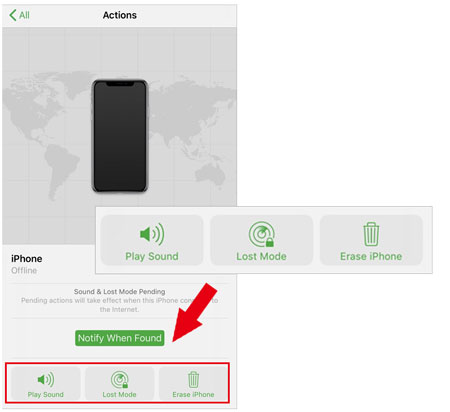
Banyak pengguna pernah mengalami kesulitan dengan iTunes di masa lalu. Untuk mengatasi iPhone yang dinonaktifkan, alat buka kunci iPhone khusus dapat digunakan dan dimanfaatkan juga. iOS Unlock adalah program canggih yang dirancang untuk membantu Anda membuka kunci iPhone tanpa memerlukan iTunes hanya dengan melewati kode sandi. Perangkat lunak ini telah terbukti menjadi solusi yang andal karena tingkat keberhasilannya yang tinggi dalam menyelesaikan masalah terkait iPhone.
Tidak hanya dapat memperbaiki iPhone yang dinonaktifkan tanpa iTunes tetapi juga membuka kunci layar iOS yang berbeda dengan mudah, termasuk kode sandi, Touch ID, dan Face ID. Selanjutnya, Anda dapat menggunakannya untuk menghapus kunci aktivasi iCloud . Dengan beberapa klik mudah, siapa pun dapat menghapus kunci dari perangkat iOS .
Fitur utama alat pembuka kunci iPhone ini:
Unduh perangkat lunak ini untuk memperbaiki iPhone yang dinonaktifkan:
Berikut cara membuka kunci iPhone saat dikatakan dinonaktifkan:
01 Unduh dan instal iOS Aktifkan di komputer Anda, luncurkan, dan klik " Buka Kunci Layar ". Kemudian sambungkan iPhone ke PC dan klik opsi bernama " Buka Kunci Layar iOS ".

02 Ikuti instruksi yang diberikan di layar komputer Anda untuk mem-boot perangkat pada Mode Pemulihan. Secara default, mode Pemulihan disarankan untuk menghapus layar kunci iOS .
03 Setelah iPhone memasuki mode pemulihan, iOS Unlock akan menampilkan informasi perangkat, termasuk " Versi Sistem " dan " Model Perangkat ". Jika informasi ini salah, Anda dapat memilih data akurat dari daftar dropdown yang disediakan. Klik tombol " Unduh " untuk mengunduh firmware pemulihan untuk perangkat Anda.

04 Setelah mengunduh firmware yang diperlukan, tekan " Buka Kunci Sekarang " untuk memulai proses membuka kunci iPhone Anda. Pada saat itu, Anda dapat mengharapkan pembukaan kunci yang berhasil dengan hasil yang terjamin. Namun, penting untuk dicatat bahwa ini akan menghapus semua data yang disimpan dari perangkat Anda.

Catatan: Apakah aman menggunakan iOS Unlock?
Ya, 100% aman dan terjamin menggunakan iOS Unlock untuk membuka kunci perangkat iPhone. Perangkat lunak ini telah diuji secara menyeluruh dan disertifikasi oleh McAfee Secure untuk memastikan keamanannya.
Jika Anda melihat pesan "iPhone dinonaktifkan, sambungkan ke iTunes", jangan panik. Entah itu karena terlalu banyak upaya memasukkan kode sandi, kesalahan aneh, atau kegagalan fungsi, metode di atas akan membantu Anda mendapatkannya kembali dalam waktu singkat. Jika tidak, iOS Unlock adalah pilihan terakhir Anda. Dengan alat praktis ini, Anda dapat membuka kunci perangkat yang dinonaktifkan dalam waktu singkat. Jadi, jangan buang waktu lagi. Gunakan iOS Unlock untuk perbaikan yang cepat dan aman.
Artikel Terkait:
Bagaimana Memperbaiki Masalah iTunes Tidak Dapat Terhubung ke iPhone Ini? (6 Solusi Efektif)
Bagaimana Memperbaiki Kesalahan iTunes 0xE8000015 di iPhone/iPad?
[Terpecahkan] Cara Membuka Kunci iPad yang Dinonaktifkan tanpa iTunes | Panduan Terbaru
Bagaimana Cara Membuka Kunci iPod touch tanpa iTunes dengan Lancar? (6 Cara Luar Biasa)